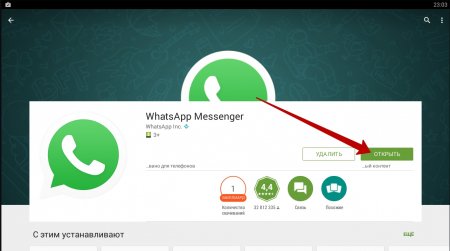Содержание
Особенности WhatsApp для Виндовс 7
В самом процессе установки Вацап на Виндовс 7 ничего нет. Скачанный файл просто запускается – и пользователю остается только ждать окончания установки в фоновом режиме, установщик все сделает сам за Вас.
Итак, перед скачиванием, вам необходимо выбрать нужную разрядность вашей Windows. Для того чтобы определить какая версия вам необходима X32 или X64, выполните следующие пункты:
- Нажмите правой кнопкой на значке Мой компьютер на рабочем столе;
- Выберите пункт Свойства;

- Либо нажмите комбинацию клавиш на клавиатуре Win+Pause Break;

- Откроется окно Просмотра основных сведений о системе;
- Далее найдите взглядом в разделе Система пункт Тип системы, напротив которого и будет указанна разрядность 32 или 64;
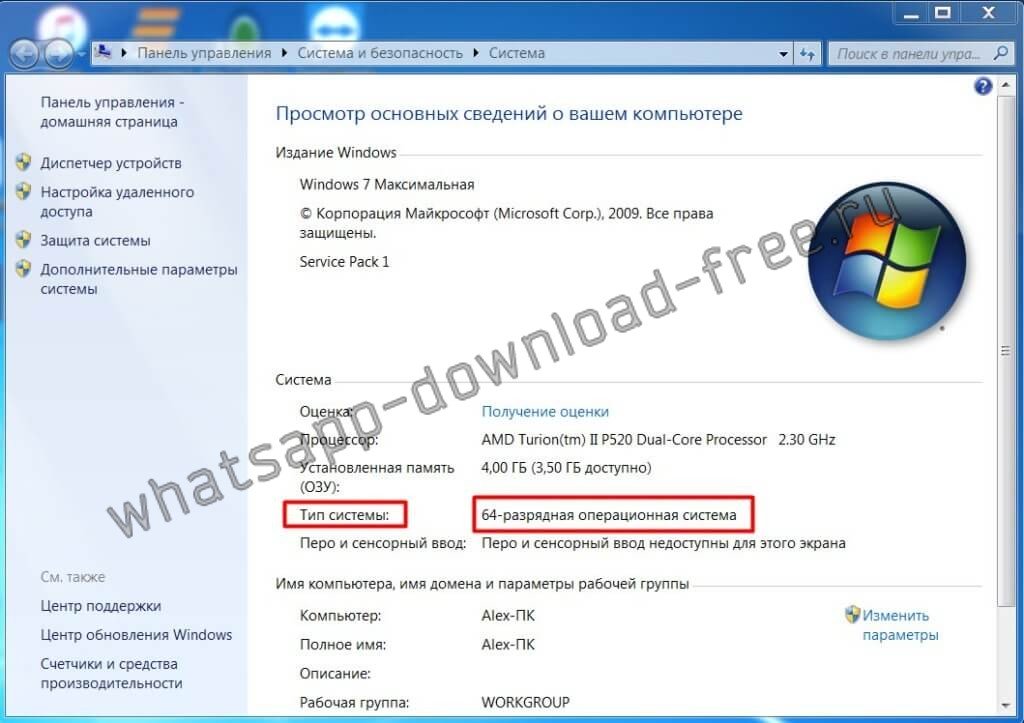
- После определения разрядности нажмите ниже на нужную кнопку для скачивания (скачивание начнется автоматически).
Что умеет WhatsApp на Виндовс 7
Будучи установленным на ОС Windows 7, WhatsApp позволит обмениваться в реальном времени короткими сообщениями.
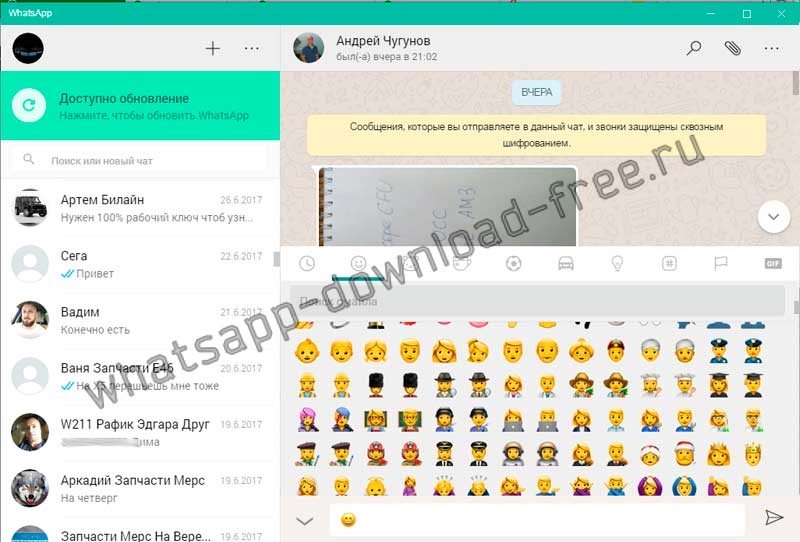
Причем, в эти сообщения можно будет вкладывать всевозможные файлы, а также смайлики.
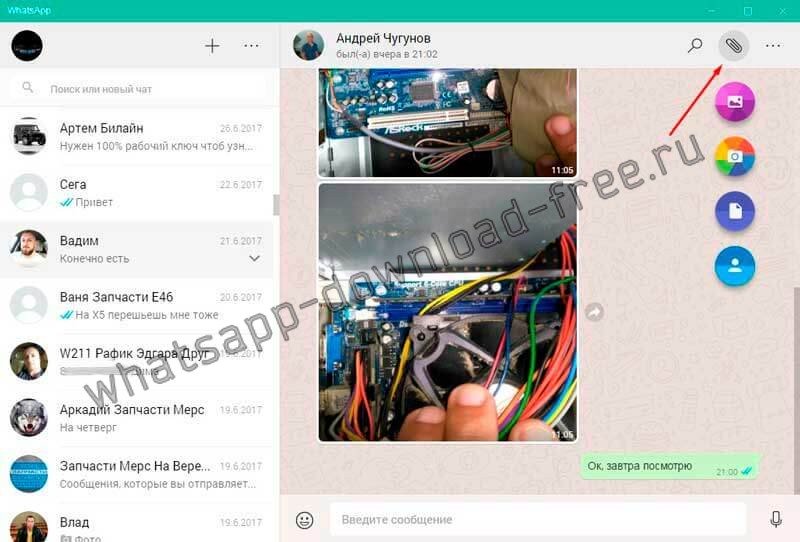
Можно записывать голосовые послания своему другу. Это будет весьма удобно, если тот, например, находится вне доступа в настоящее время. Так что в какой-то степени WhatsApp можно рассматривать в качестве автоответчика.
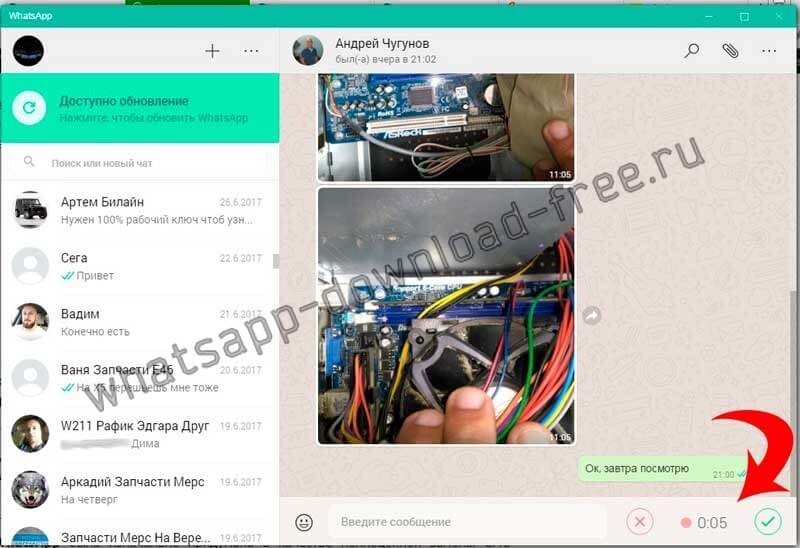
Программа WhatsApp была изначально придумана в качестве полноценной замены СМС сообщениям, отправляемым через сотовых операторов. Потому она находится обычно всегда в фоновой работе на смартфоне. Благодаря этому можно не пропустить важный вызов или текстовое сообщение.
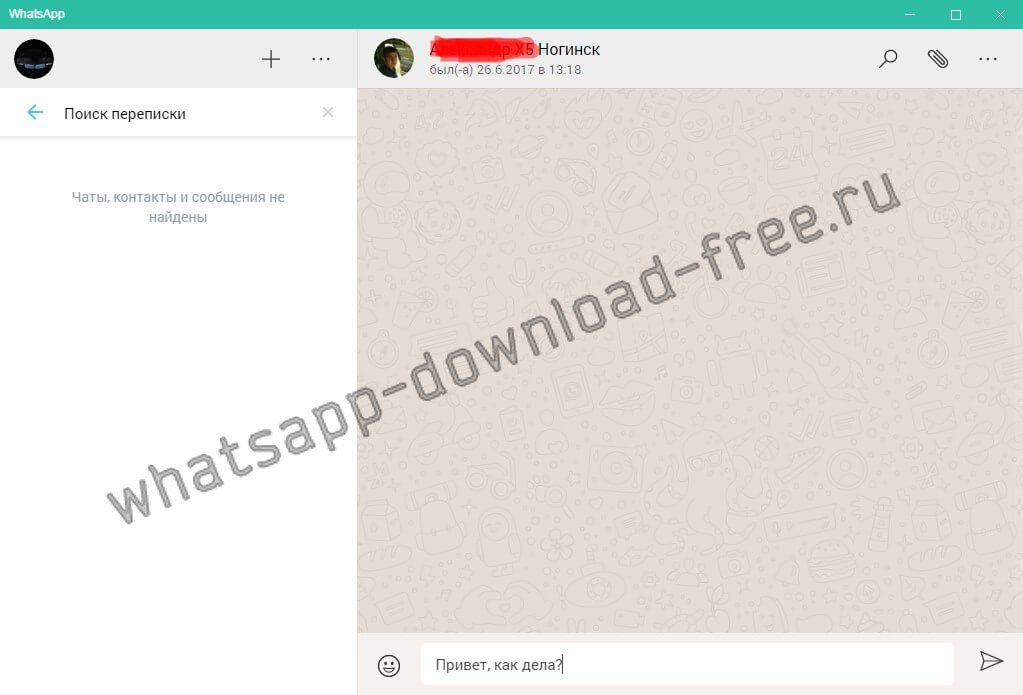
Словом, можно посоветовать буквально всем WhatsApp для компьютера скачать бесплатно Windows 7 – и иметь возможность связаться со своими друзьями и близкими людьми абсолютно бесплатно – в какой бы точке света они ни пребывали
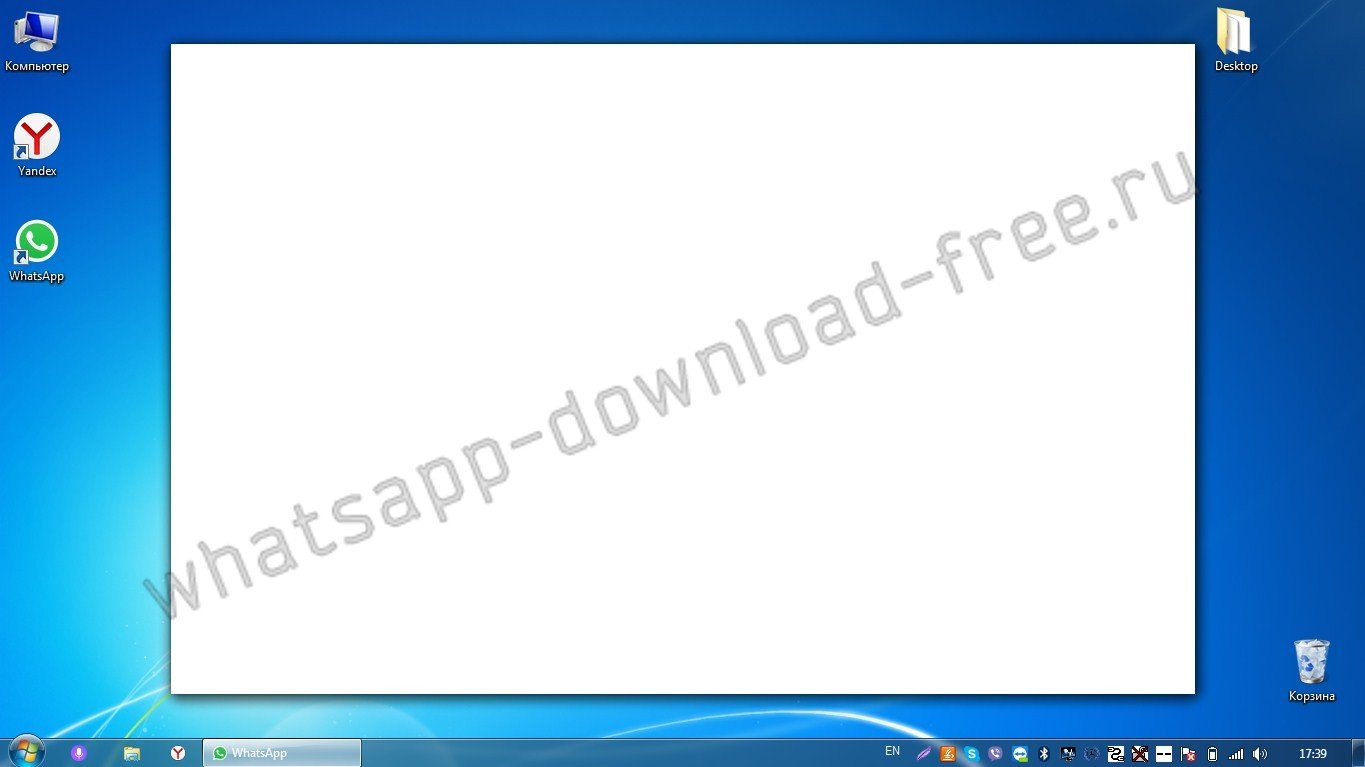
Установка Ватсап для Windows 7 через эмулятор BlueStacks
- Вначале вам потребуется скачать эмулятор на свой ПК, сделать это можно по этой ссылке
- Теперь приступаем к установке эмулятора, для этого запускаем загруженный файл.
- На экране вы увидите приветственное окно эмулятора
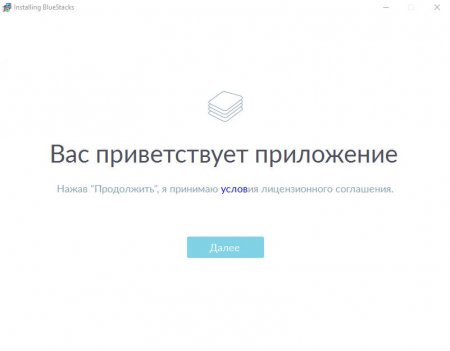
- Далее будет предложено выбрать место установки, мы рекомендуем оставить место расположения по умолчанию.
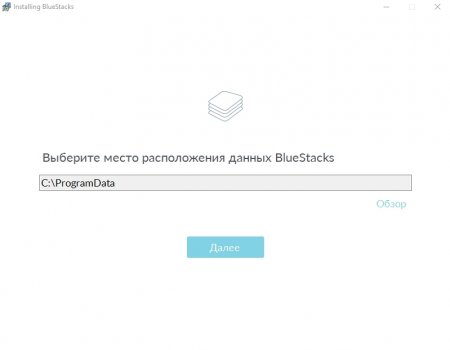
- Нажмите кнопку Установить, оставив все галочки активными.
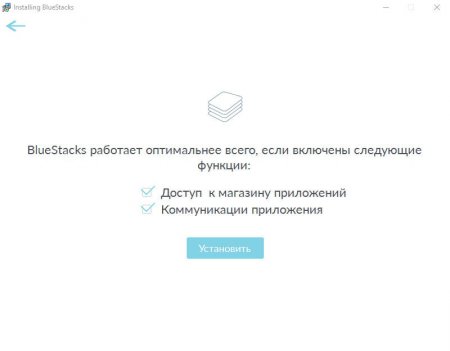
- После нажатия кнопки Установить, начнется процесс установки BlueStacks, дождитесь его окончания.
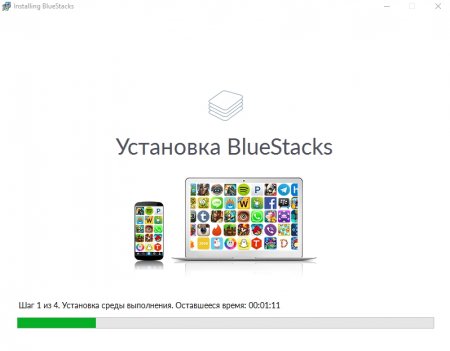
- Затем появится окно с уведомлением окончания установки. Поставьте галочку Запустить BlueStacks и нажмите кнопку Готово.
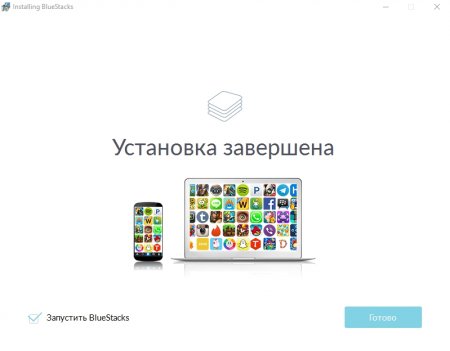
- Наберитесь терпения запуск приложения займет немного времени.
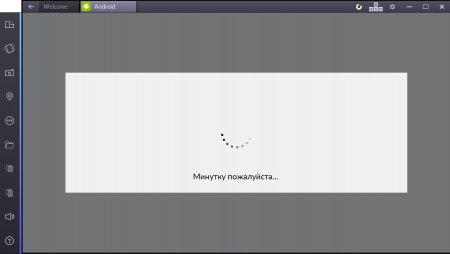
- Дальше необходимо воспользоваться поиском.
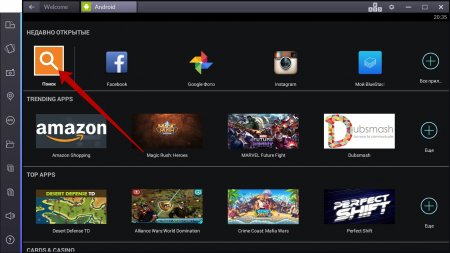
- Наберите WhatsApp и сразу в результатах появиться необходимое приложение.
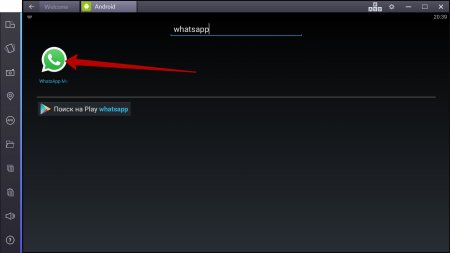
- На следующем этапе необходимо произвести одноразовую настройку.
- Настройка разбита на три раздела, в первом Вам необходимо включить поддержку AppStore.
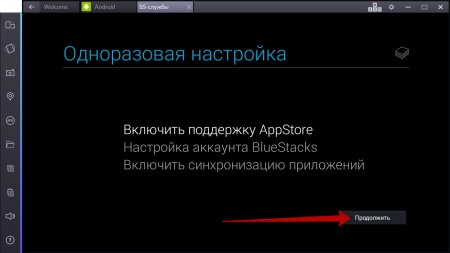
- Если у Вас есть аккаунт в Google или почта оканчивающаяся на @gmail.com, на следующем шаге нужно выбрать Существующий если нет то новый
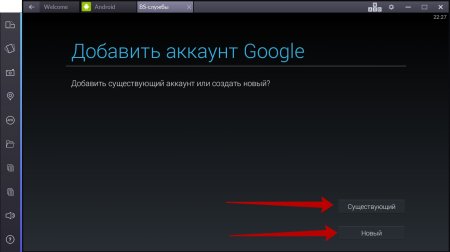
- Выбрав Существующий просто введите электронную почту и пароль
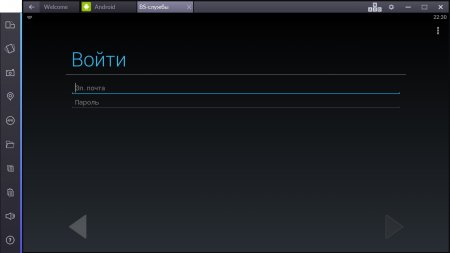
- Если есть желание подключите сервисы от Google, это никак не повлияет на работы эмулятора.
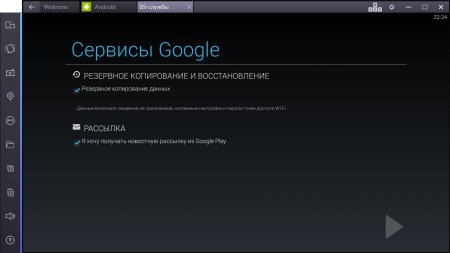
- Следующий раздел это настройка аккаунта BlueStacks.
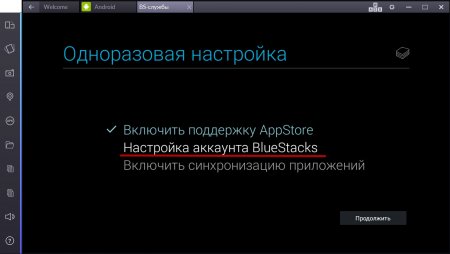
- Тут все просто отмечаем зарегистрированный аккаунт и нажимаем OK
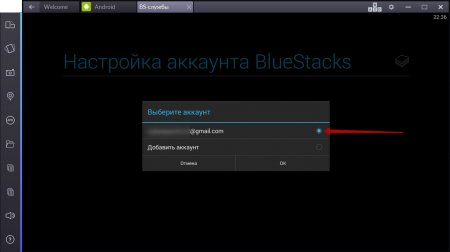
- В синхронизации приложений тоже нет ничего сложного
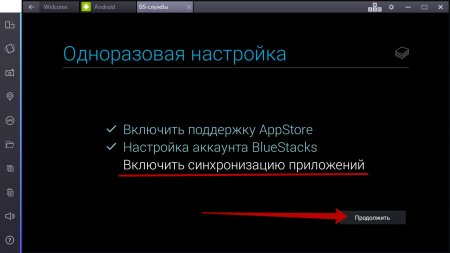
- Нужно авторизоваться в Гугле, для этого еще раз введите почту и пароль.
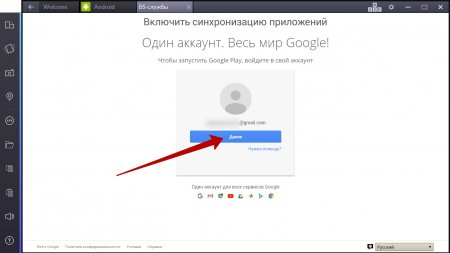
- На этом все, одноразовая настройка завершена, все три ее пункта выполнены и можно приступать к установке Ватсапа, для этого нажмите Поехали!
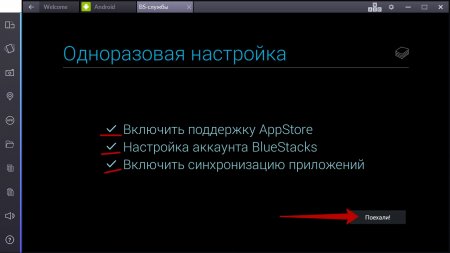
- Установка проходить также как и на телефоне с операционной системой Андроид.
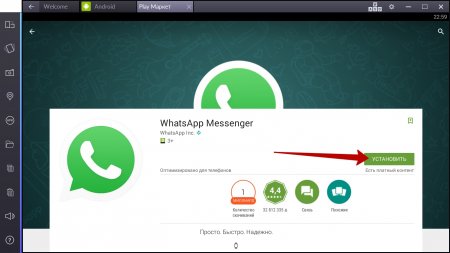
- Во время установки, если в вашем аккаунте не прописан способ оплаты, то Вы увидите следующее сообщение.

- Не волнуйтесь оплачивать ничего не нужно скачать WhatsApp можно бесплатно, для этого нажмите на Пропустить
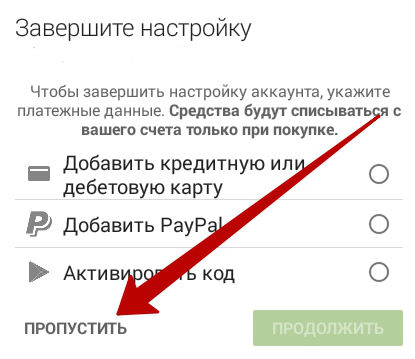
- Примите необходимые для работы мессенджера разрешения.
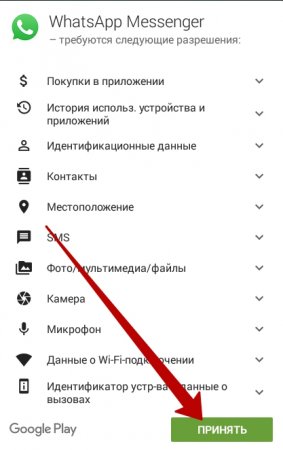
- После этого можно открыть Whatsapp для компьютера, установленный на вашем Windows 7.